このクイック スタートでは、ポータルを使用して Azure サブスクリプションに Analysis Services サーバー リソースを作成する方法について説明します。
[前提条件]
- Azure サブスクリプション: Azure 無料試用版 にアクセスしてアカウントを作成します。
- Microsoft Entra ID: サブスクリプションは Microsoft Entra テナントに紐付けられている必要があります。 また、その Microsoft Entra ID のアカウントを使用して Azure にサインインしている必要があります。 詳細については、「 認証とユーザーのアクセス許可」を参照してください。
Azure portal にサインインする
サーバーの作成
[+ リソースの作成]>Analytics>Analysis Services をクリックします。

Analysis Services で、必要なフィールドに入力し、[作成] を押します。
- サーバー名: サーバーを参照するために使用する一意の名前を入力します。 サーバー名は小文字で始まり、3 ~ 128 文字の小文字と数字を含める必要があります。 空白文字と特殊文字は使用できません。
- サブスクリプション: このサーバーに関連付けるサブスクリプションを選択します。
- リソース グループ: 新しいリソース グループを作成するか、既にあるリソース グループを選択します。 リソース グループは、Azure リソースのコレクションの管理に役立つよう設計されています。 詳細については、 リソース グループに関するページを参照してください。
- 場所: この Azure データセンターの場所は、サーバーをホストします。 最大のユーザー ベースに最も近い場所を選択します。
- 価格レベル: 価格レベルを選択します。 テスト中でサンプル モデル データベースをインストールする場合は、無料の D1 レベルを選択します。 詳細については、 Azure Analysis Services の価格に関するページを参照してください。
- 管理者: 既定では、これはログインしているアカウントになります。 Microsoft Entra ID とは別のアカウントを選択できます。
- バックアップ ストレージの設定: 省略可能。 ストレージ アカウントが既にある場合は、モデル データベースバックアップの既定値として指定できます。 後でバックアップと復元の設定を指定することもできます。
- ストレージ キーの有効期限: 省略可能。 ストレージ キーの有効期限を指定します。
通常、サーバーの作成には 1 分以内かかります。 [ ポータルに追加] を選択した場合は、ポータルに移動して新しいサーバーを表示します。 または、 すべてのサービス>Analysis Services に 移動して、サーバーの準備ができているかどうかを確認します。 サーバーは、1200 以上の互換性レベルで表形式モデルをサポートします。 モデルの互換性レベルは、Visual Studio または SSMS で指定されます。
リソースをクリーンアップする
不要になったら、サーバーを削除します。 サーバーの [概要] で、[削除] をクリック します。
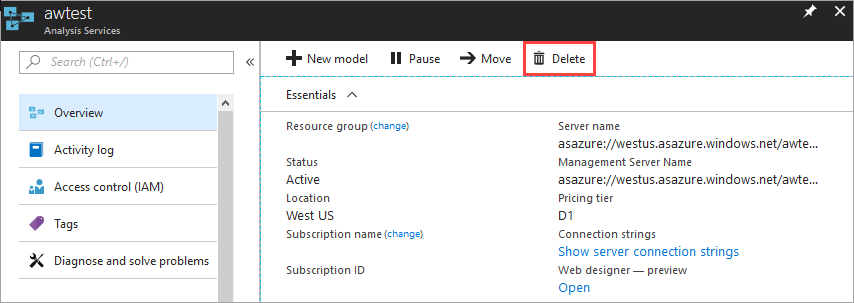
次のステップ
このクイック スタートでは、Azure サブスクリプションでサーバーを作成する方法について説明しました。 サーバーが用意されたので、(省略可能な) サーバー ファイアウォールを構成することで、サーバーのセキュリティ保護を支援できます。 ポータルから直接、基本的なサンプル データ モデルをサーバーに追加することもできます。 サンプル モデルを用意することは、モデル データベース ロールの構成とクライアント接続のテストについて学習する際に役立ちます。 詳細については、サンプル モデルを追加するためのチュートリアルに進んでください。